Casio EX-Z27 Uživatelská příručka
Stránka 89
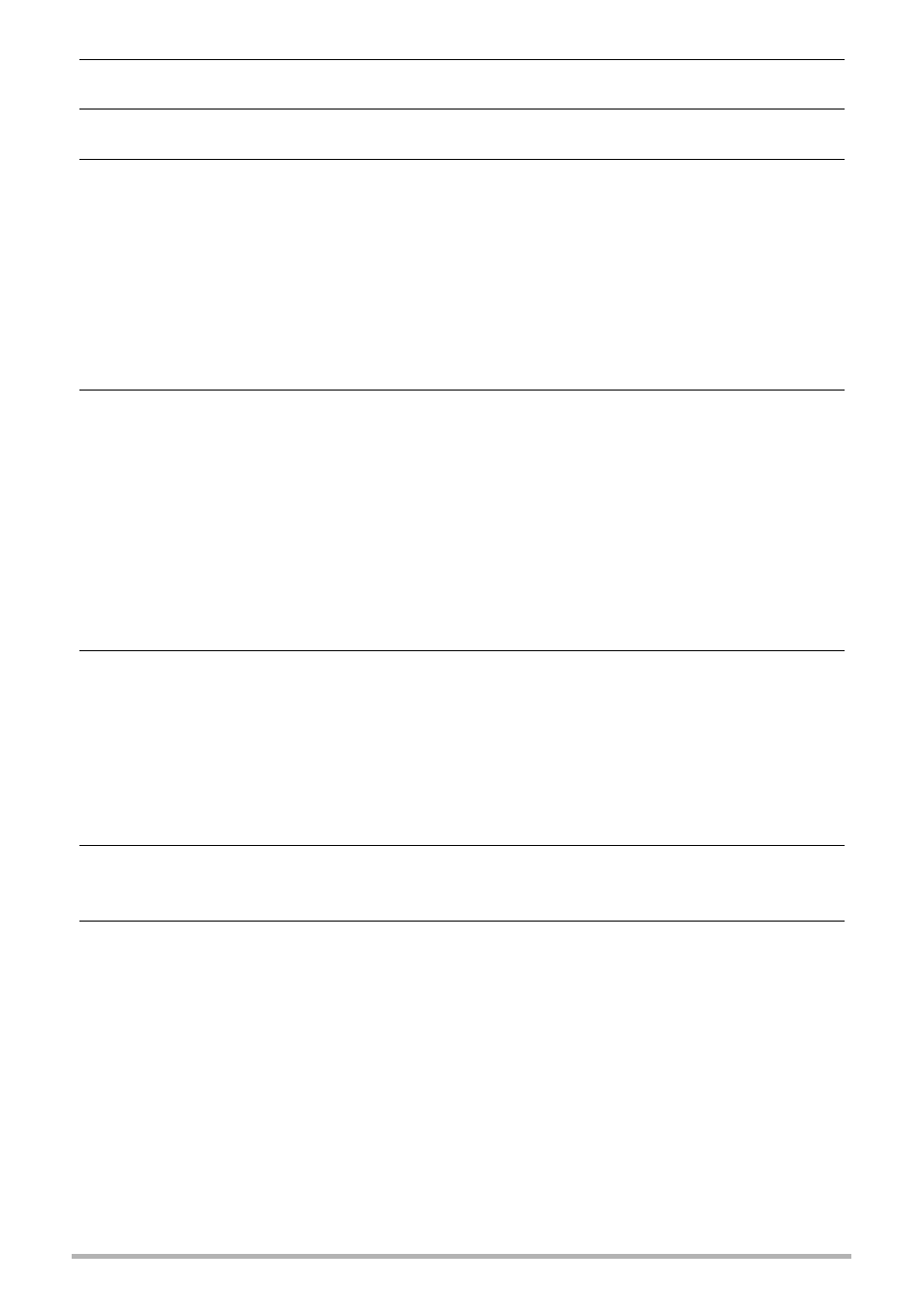
89
Používání fotoaparátu s počítačem
8.
Pravým tlačítkem myši klikněte na složku „DCIM“.
9.
V zobrazené místní nabídce klikněte na „Kopírovat“.
10.
Uživatelé Windows 7, Windows Vista: Klikněte na tlačítko „Start“
a potom na „Dokumenty“.
Uživatelé Windows XP: Klikněte na tlačítko „Start“ a potom na
„Dokumenty“.
• Pokud již ve složce „Dokumenty“ (Windows 7, Windows Vista, Windows XP)
existuje složka „DCIM“, bude v dalším kroku přepsána. Chcete-li existující
složku „DCIM“ zachovat, musíte ji před následujícím krokem přejmenovat nebo
přesunout na jiné místo.
11.
Uživatelé Windows 7: V nabídce „Uspořádat“ složky „Dokumenty“
vyberte „Vložit“.
Uživatelé Windows Vista: V nabídce „Úpravy“ složky „Dokumenty“
vyberte „Vložit“.
Uživatelé Windows XP: V nabídce „Úpravy“ složky „Dokumenty“
vyberte „Vložit“.
Tímto způsobem se složka „DCIM“ (se všemi soubory obrázků, které obsahuje)
vloží do složky „Dokumenty“ (Windows 7, Windows Vista, Windows XP). Teď
máte ve svém počítači kopie souborů z paměťové karty fotoaparátu.
12.
Po dokončení kopírování snímků odpojte fotoaparát od počítače.
Tlačítkem [ON/OFF] (Vypínač) vypněte fotoaparát. Po ověření, že zadní indikátor
nesvítí, odpojte fotoaparát od počítače.
. Prohlížení snímků zkopírovaných do počítače
1.
Dvojím kliknutím otevřete zkopírovanou složku „DCIM“.
2.
Dvakrát klikněte na složku obsahující snímky, které si chcete
prohlédnout.
3.
Dvakrát klikněte na soubor snímku, který si chcete prohlédnout.
• Informace o jménech souborů najdete v části „Struktura složek paměti“ na
straně 104.
• Snímek, který byl ve fotoaparátu otočen, se na monitoru počítače zobrazí
v původní (neotočené) poloze.